Comando search (winget)
O comando search da ferramenta WinGet pode ser usado para mostrar todos os aplicativos disponíveis para instalação. Ele também pode ser usado para identificar a cadeia de caracteres ou a ID necessária para instalar um aplicativo específico.
Por exemplo, o comando winget search vscode retorna todos os aplicativos disponíveis que incluem "vscode" na descrição ou na marca.
O comando search inclui parâmetros que filtram os aplicativos retornados para que você identifique o aplicativo específico que está procurando, como: --id, --name, --moniker, --tag, --command ou --source. Veja as descrições abaixo ou use winget search --help na linha de comando.
Uso
winget search [[-q] \<query>] [\<options>]
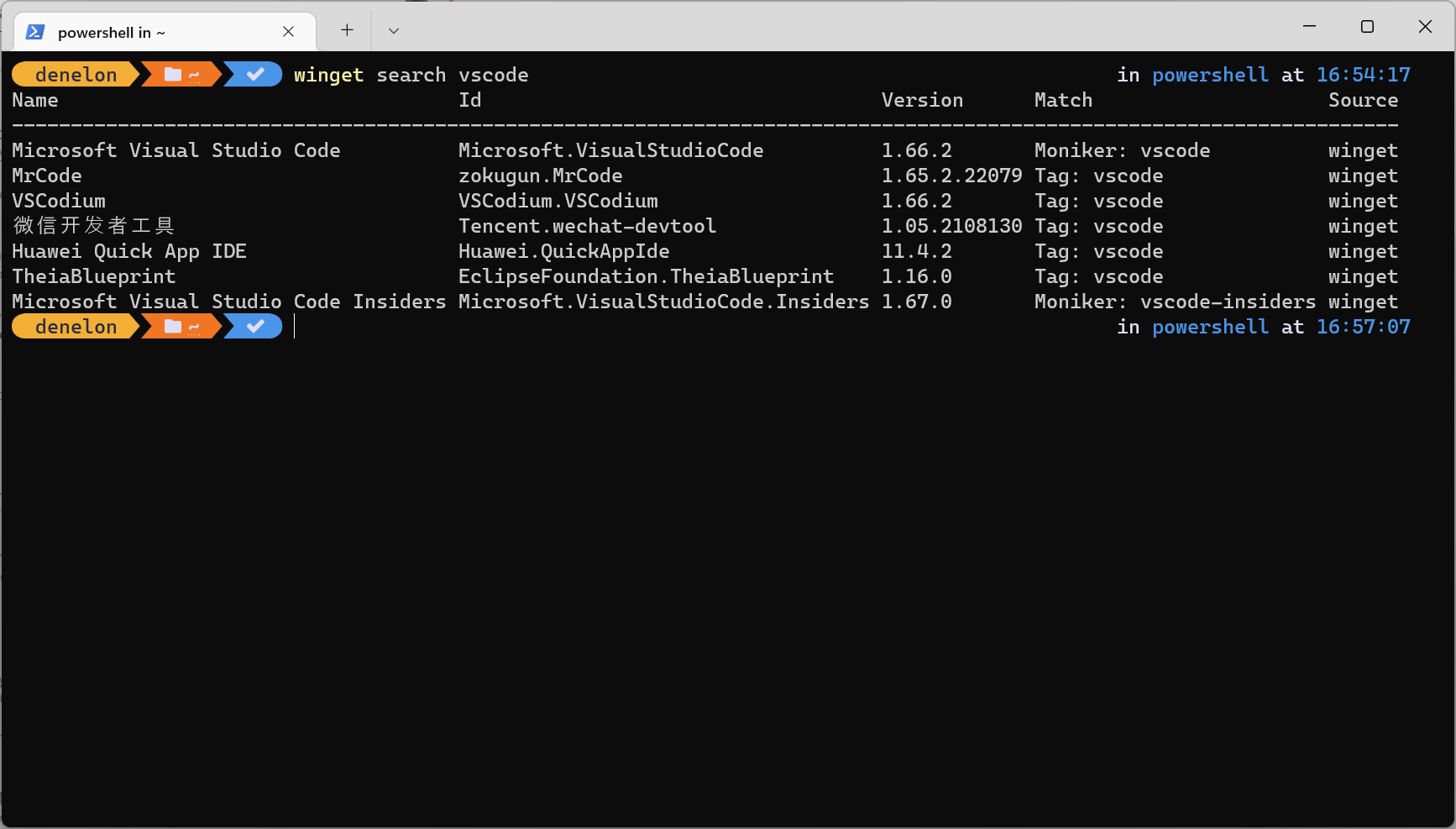
Aliases
Os seguintes aliases estão disponíveis para esse comando:
- find
Argumentos
Os argumentos a seguir estão disponíveis.
| Argumento | Descrição |
|---|---|
| -q,--query | O sinalizador de consulta é o argumento padrão usado para procurar um aplicativo. Ele não precisa ser especificado. A inserção do comando winget search foo usará --query como padrão, portanto, é desnecessário incluí-lo. |
Observação
O argumento da consulta é posicional. Não há suporte para sintaxe de estilo curinga. Geralmente, essa é a cadeia de caracteres que você espera que ajude a encontrar o pacote que você está procurando.
Mostrar tudo
Para mostrar todos os pacotes de winget disponíveis, use o comando:
winget search --query ""
No PowerShell, você precisará escapar das aspas para que esse comando se torne:
winget search -q `"`"
Observação
Esta é uma alteração das versões anteriores do winget com suporte ao winget search sem filtros nem opções que exibem todos os pacotes disponíveis. Também será possível pesquisar todos os aplicativos em outra fonte passando a opção de origem.
Cadeias de caracteres de pesquisa
As cadeias de caracteres de pesquisa podem ser filtradas com as opções a seguir.
| Opção | Descrição |
|---|---|
| --id | Limita a pesquisa à ID do aplicativo. A ID inclui o editor e o nome do aplicativo. |
| --name | Limita a pesquisa ao nome do aplicativo. |
| --moniker | Limita a pesquisa ao moniker especificado. |
| --tag | Limita a pesquisa às tags listadas para o aplicativo. |
| --cmd, --command | Limita a pesquisa aos comandos listados para o aplicativo. |
| -s, --source | Localizar o pacote usando o nome de origem especificado. |
| -n, --count | Mostrar apenas o número especificado de resultados (entre 1 e 1000). |
| -e, --exact | Usa a cadeia de caracteres exata na consulta, incluindo a verificação da diferenciação de maiúsculas e minúsculas. Ele não usará o comportamento padrão de uma substring. |
| --header | O cabeçalho HTTP de origem REST opcional Windows-Package-Manager. |
| --accept-source-agreements | Aceite todos os contratos de origem durante as operações de origem. |
| --versions | Mostrar as versões disponíveis do pacote. |
| --verbose, --verbose-logs | Usado para substituir a configuração de registro em log e criar um log detalhado. |
| -?, --help | Obtém ajuda adicional sobre esse comando. |
| --wait | Solicita que o usuário pressione qualquer tecla antes de sair. |
| --logs,--open-logs | Abre o local de logs padrão. |
| --disable-interactivity | Desabilitar prompts interativos. |
A cadeia de caracteres será tratada como uma substring. A pesquisa, por padrão, também não diferencia maiúsculas de minúsculas. Por exemplo, winget search micro poderia retornar o seguinte:
- Microsoft
- Microscope
- MyMicro
Pesquisando em várias fontes
Se você deseja restringir os resultados a uma fonte específica, basta passar o parâmetro --source ou -s e especificar o que deseja. Por exemplo, talvez você queira ver se o Visual Studio Code está disponível executando winget search “Visual Studio Code” -s msstore. Essa pesquisa usa "Visual Studio Code" como a consulta.
Tópicos relacionados
Windows developer
Comentários
Em breve: Ao longo de 2024, eliminaremos os problemas do GitHub como o mecanismo de comentários para conteúdo e o substituiremos por um novo sistema de comentários. Para obter mais informações, consulte https://aka.ms/ContentUserFeedback.
Enviar e exibir comentários de
